联想笔记本怎么禁用触摸面板 如何在联想笔记本上关闭触摸板
更新时间:2023-11-27 09:42:20作者:xtyang
联想笔记本怎么禁用触摸面板,在如今科技发达的时代,联想笔记本成为了我们日常生活和工作中不可或缺的伙伴,有时候触摸面板的敏感度可能会给我们带来一些不便。如何禁用联想笔记本的触摸面板呢?禁用触摸面板可以有效避免在敲击键盘时发生误触,提高我们的工作效率。在本文中我们将介绍一些简单的方法,教你如何在联想笔记本上关闭触摸板。无论你是在办公室还是在家中使用笔记本电脑,这些方法都能帮助你更好地控制触摸面板,让你的使用体验更加顺畅。
具体步骤:
1.先打开电脑,点击左下角的开始。
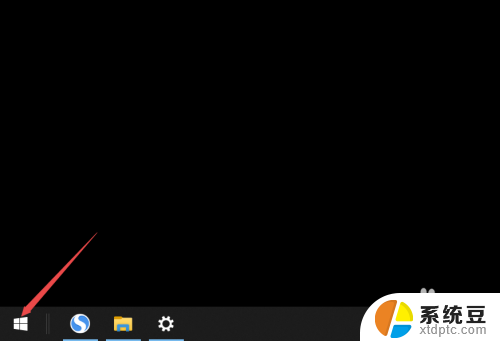
2.然后点击设置。
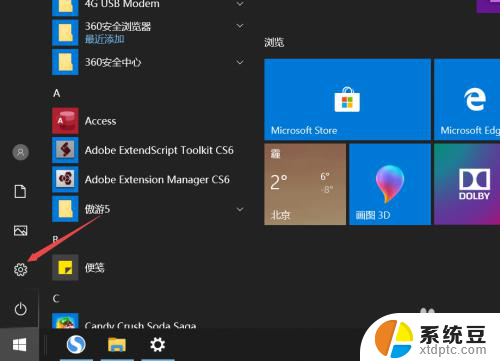
3.之后点击设备。
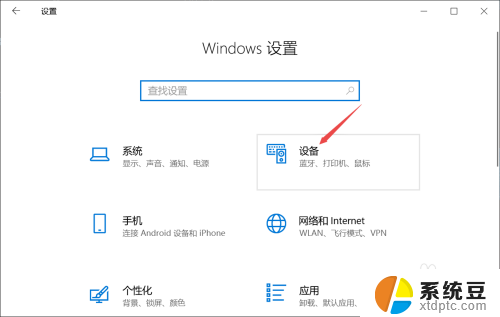 4然后点击触摸板。
4然后点击触摸板。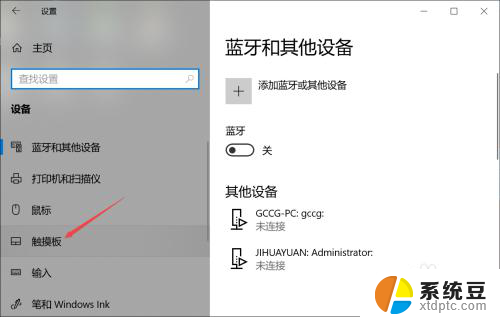
5.之后将触摸板的滑动按钮向左滑动。
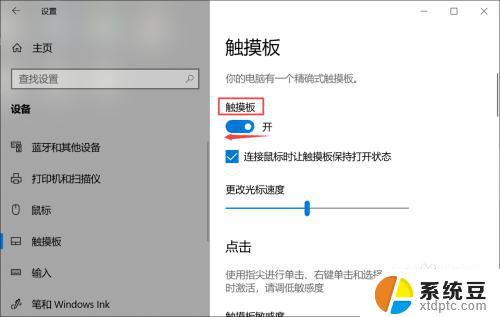
6.滑动完成后如图所示,这样便关闭了触摸板。
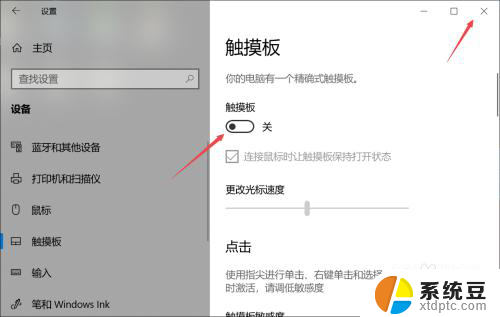
7.总结:
1、点击左下角的开始。
2、点击设置。
3、点击设备。
4、点击触摸板。
5、将触摸板的滑动按钮向左滑动。
6、这样便关闭了触摸板。
以上就是如何禁用联想笔记本的触摸面板的全部内容,如果有不懂的用户,可以按照小编的方法进行操作,希望能够帮助到大家。
- 上一篇: 手机的视频怎么传到电脑上 无线手机视频传输到电脑
- 下一篇: 百度字小怎么调大 百度搜索字体大小怎么调
联想笔记本怎么禁用触摸面板 如何在联想笔记本上关闭触摸板相关教程
- 联想笔记本触摸屏怎么关闭 联想笔记本触摸板关闭操作步骤
- 怎么关闭联想笔记本的触摸板? 联想笔记本电脑触摸板关闭方法
- 联想的触摸板怎么开启 联想笔记本触控板设置方法
- 联想v110进入bios设置触摸板 联想笔记本触控板打开方法
- 笔记本上鼠标触摸板怎么开 笔记本电脑触摸板关闭快捷键
- 联想笔记本打开触摸板 联想笔记本如何通过快捷键打开触控板设置
- dell笔记本电脑关闭触摸屏 DELL笔记本如何关闭触摸板
- dell笔记本触控板怎么关闭 笔记本触摸板关闭方法步骤
- thinkpad 关闭触摸板 ThinkPad笔记本如何关闭触摸板
- 戴尔inspiron15关闭触摸板 我的Dell笔记本怎么关闭触摸板
- 美版iphone12pro和国版有什么区别 iphone12pro美版和国行的配置差异
- 怎么关闭百度的无痕浏览 取消百度浏览器无痕浏览的方法
- 查询连接的wifi密码 电脑上查看WIFI密码步骤
- qq输入法符号怎么打 QQ拼音输入法如何打出颜文字
- 电脑屏幕如何锁屏快捷键 电脑锁屏的快捷键是什么
- 打印机脱机如何解决 打印机脱机显示怎么办
电脑教程推荐